Cuando las cosas van mal
Última actualización: 2025-07-01 | Mejora esta página
Tiempo estimado: 0 minutos
Hoja de ruta
Preguntas
- ¿Cómo soluciono errores en las pipelines de GitLab?
Objetivos
- Obtén feedback de GitLab sobre por qué ha fallado una pipeline
Cuando las cosas van mal
Hasta ahora hemos visto cómo utilizar con éxito varias tecnologías para producir un sitio web. Sin embargo, hay algunas situaciones en las que pueden fallar debido a un error tipográfico o a la falta de información. Vamos a ver uno de estos casos con un ejemplo de Jekyll.
Ejercicio: Solución de problemas de Jekyll
Este ejercicio le ayudará a reconocer cómo son los errores más comunes cuando se trabaja con estos elementos de un sitio web Jekyll.
Edite su archivo _config.yml y sustituya un carácter
: por un carácter = en una de las
variables.
Solución
Por ejemplo,
mail=team@carpentries.orgen lugar demail:team@carpentries.org.YAML
description: "This research project develops training materials for reseachers wanting to learn to build project websites in GitHub with GitHub Pages." email: "team@carpentries.org" twitter: "https://twitter.com/thecarpentriesSi navegas por tu repositorio de GitHub podrás ver que algo se rompe en
about.mddonde usamos{% raw %}{{ site.twitter }}{% endraw %}sin embargo, al contrario de lo que vimos antes con Markdown inválido, Jekyll se negará a construir la página y producirá un mensaje de error.Después veremos dónde encontrar el mensaje de error e identificar qué los causó.
Si estabas echando un ojo a la página de ejecución del pipeline de
GitLab hasta ahora (CI/CD > Pipelines), te habrás dado
cuenta de que una vez que empujas el pipeline resulta “pendiente”, luego
empieza a “ejecutarse”, y finalmente “pasa”. Eventualmente. Si no lo
hace, entonces el estado es “fallido”, es posible que recibas un correo
electrónico al respecto (dependiendo de la configuración de tu cuenta de
GitLab) y no debes entrar en pánico. ¿Cómo podemos entender qué causó el
error y solucionarlo? El estado “fallido” resulta ser un botón, hagamos
clic en él.
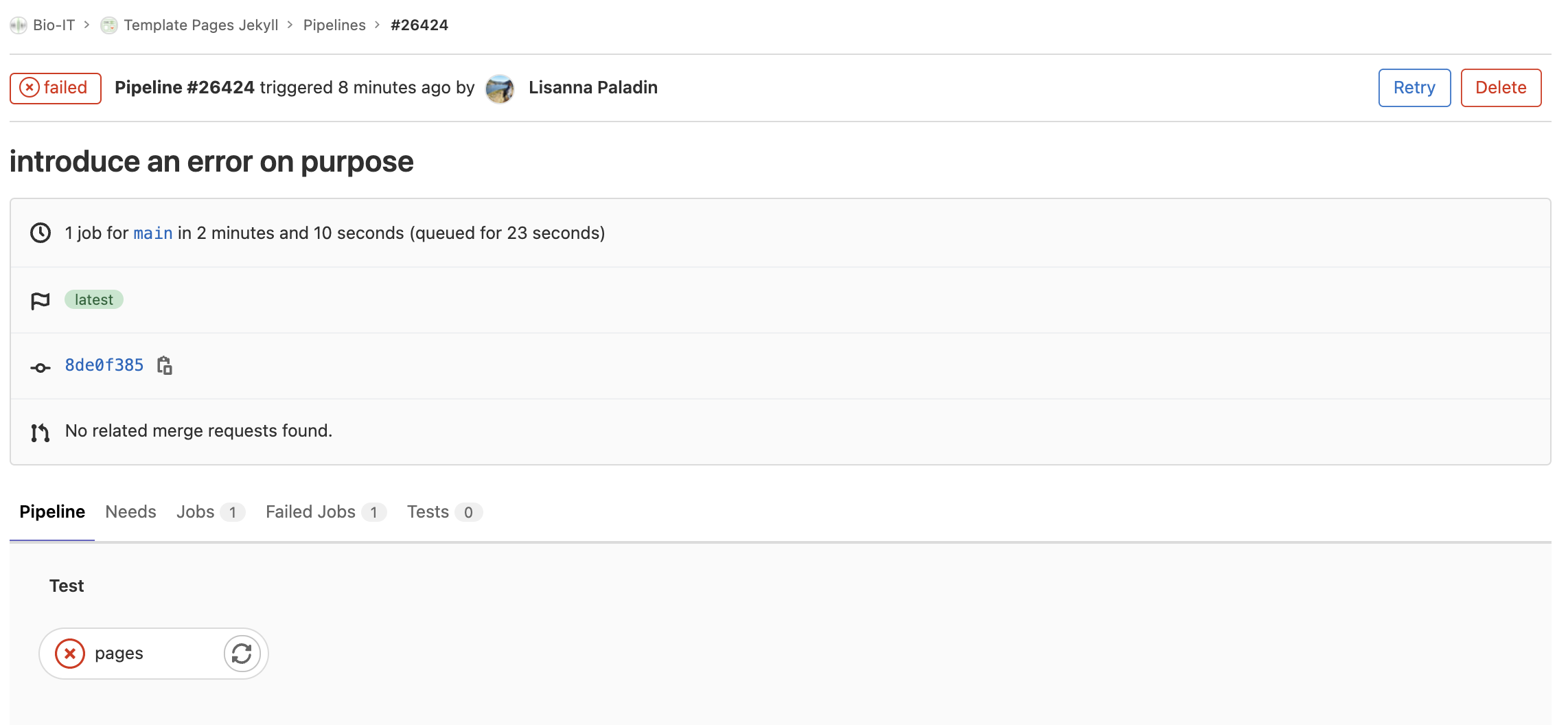
Una vez más, puede hacer clic en el botón ❌ pages para acceder a más detalles, es decir, al
registro completo de la ejecución de nuestro pipeline. Desplázate por la
ventana tipo terminal para ver cómo se inició, preparó los entornos,
instaló dependencias y ejecutó correctamente hasta el comando
bundle exec jekyll build - public. ¿Lo recuerdas? Es el
comando que lanza Jekyll, lo incluimos en el fichero
.gitlab-ci.yml.
Basándonos en esto, tenemos razones para sospechar que el error aquí está relacionado con que Jekyll no puede construir la página. Leyendo más detenidamente para obtener más detalles, encontramos:
BASH
$ bundle exec jekyll build -d public
------------------------------------------------
Jekyll 4.2.1 Please append `--trace` to the `build` command
for any additional information or backtrace.
------------------------------------------------
/usr/local/bundle/gems/safe_yaml-1.0.5/lib/safe_yaml/load.rb:143:in `parse': (/builds/hpg_ToyM/0/grp-bio-it/template-pages-jekyll/_config.yml): could not find expected ':' while scanning a simple key at line 3 column 1 (Psych::SyntaxError)Esto significa dos cosas: en primer lugar, el registro sugiere una forma de obtener eventualmente más detalles, es decir, modificar el fichero
.gitlab-ci.ymlañadiendo--traceal comandobundle exec jekyll build -d public, que se convierte así enbundle exec jekyll build -d public --trace. Sin embargo, en realidad no necesitamos eso: la siguiente frase es suficientemente clara. Dice, hubo un error al analizar el fichero_config.ymlporque Jekyll no pudo encontrar el carácter:esperado. Como este error impide a Jekyll construir la página, el proceso no puede continuar.
El fallo no eliminará su página web
Dado el fallo, puede que se pregunte qué ha pasado con la página web Si visita la dirección encontrará que el sitio web sigue estando disponible.
GitLab mantendrá tu versión anterior en línea hasta que el error sea corregido y una nueva compilación sea completada con éxito.
Deberíamos volver a nuestro archivo _config.yml y
corregir el error = que cometimos (a propósito, esta vez).
A continuación, empuje el proyecto de nuevo, ¡y problema resuelto!
Ejercicio: Practicar con la solución de problemas de Jekyll
A veces ocurren errores tipográficos que pueden hacer que su sitio web cambie de forma sorprendente. Experimentemos con algunos posibles problemas que puedan surgir y veamos qué ocurre.
Pruebe los cambios que se indican a continuación en su archivo
index.md y compruebe qué sucede cuando se renderiza la
página. Querrá corregir el error anterior cada vez.
- Utilice una variable global o local que no haya definido primero.
- Quite el guión del final de la cabecera YAML.
- No ponga un espacio entre la cabecera YAML y el resto de la página
- Coloque la cabecera YAML en un lugar diferente de la página.
Solución
- El lugar donde usó la variable indefinida está en blanco pero por lo demás no hay error. Ejemplo:
- La cabecera muestra algo en el archivo y la variable que se definió va a la página de índice en lugar del enlace que establecimos.
MARKDOWN
--- lesson-example: "https://carpentries.github.io/lesson-example/" Examples of our work can be found at: {% raw %}{{ page.lesson-example }}{% endraw %}
- Esto no parece afectar a nuestra página pero a menudo puede hacer que páginas más complejas se rompan.
MARKDOWN
--- lesson-example: "https://carpentries.github.io/lesson-example/" --- Examples of our work can be found at: {% raw %}{{ page.lesson-example }}{% endraw %}
- Esto también hace que la cabecera se muestre un poco en la página y rompe el enlace variable que creamos.
Nota: Asegúrese de corregir cualquier error que haya introducido intencionadamente en su página antes de continuar.
Puntos Clave
- Si falla una pipeline, GitLab proveerá información útil sobre por qué
